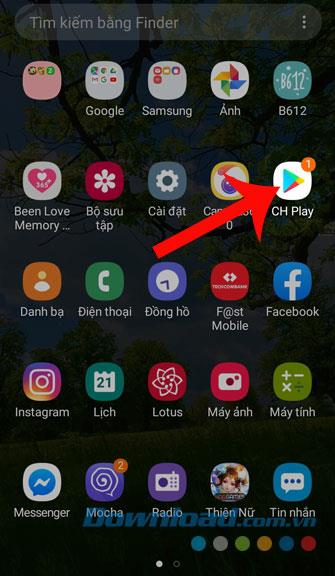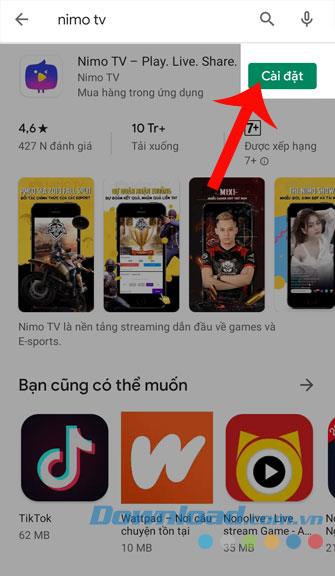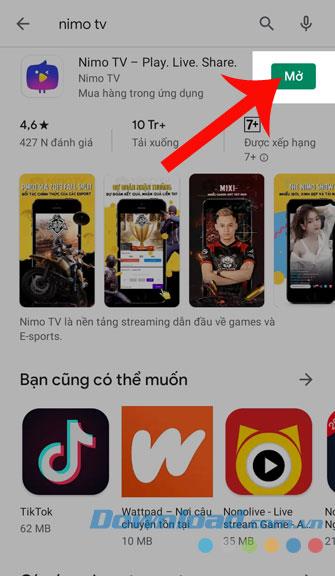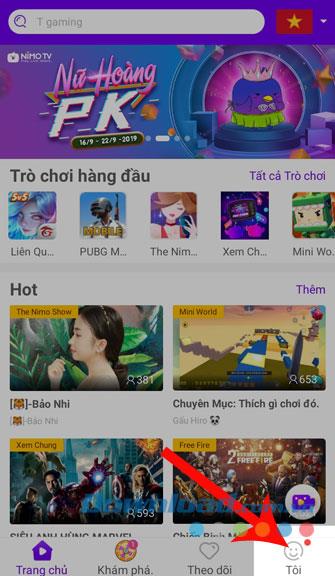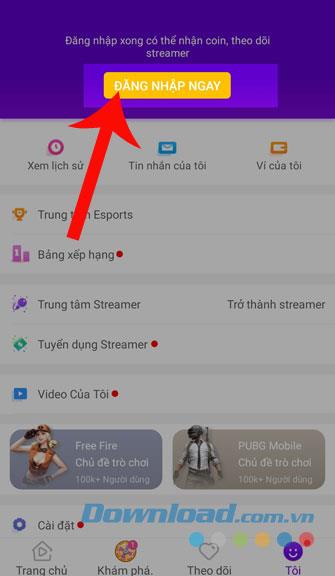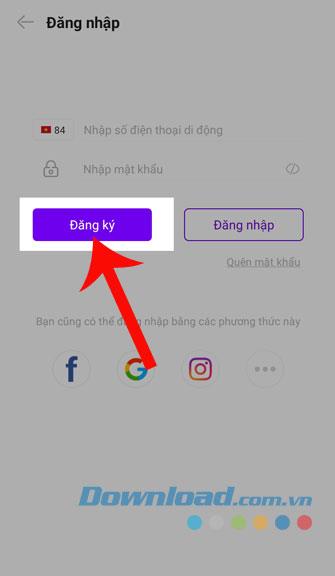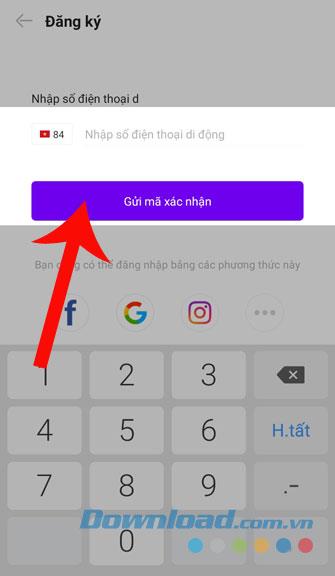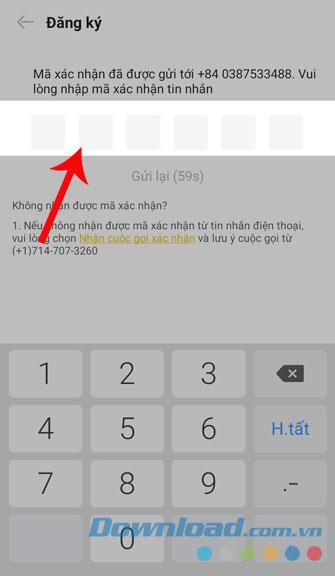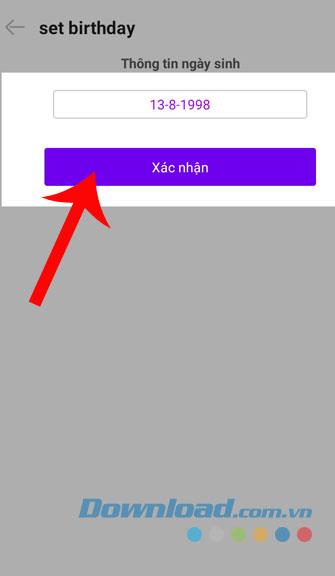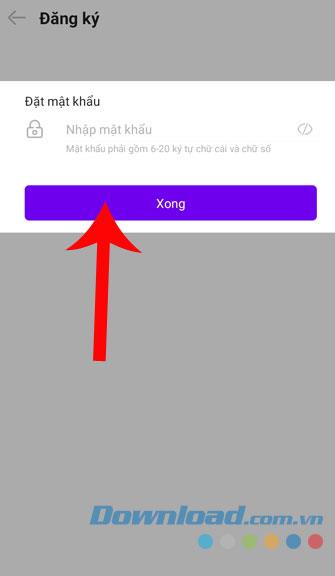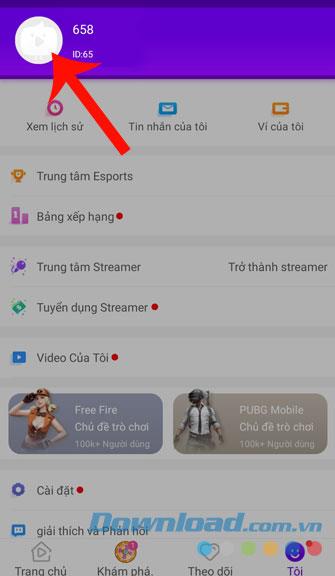Nimo TV ist eine Anwendung, mit der Sie heute ganz einfach Live-Videos von beliebten Streamern ansehen können. Kann auch Aktivitäten verfolgen und direkt mit ihnen chatten.
Wenn Sie an der Community von Nimo TV teilnehmen möchten, benötigen wir zunächst einen Account für diese Anwendung. Heute wird Download.com.vn den Artikel über die Installation und Registrierung eines Nimo TV-Kontos auf Ihrem Telefon vorstellen. Weitere Informationen finden Sie unter.
1. Anweisungen zur Installation von Nimo TV auf Ihrem Telefon
Im Folgenden finden Sie Anweisungen zum Installieren dieser Anwendung unter Android . Außerdem können Sie dieselben Schritte mit iOS ausführen oder auf die Schaltfläche zum Herunterladen unten klicken.
Laden Sie Nimo TV auf Android herunter Laden Sie Nimo TV auf iOS herunter
Schritt 1: Wenn Sie diese App herunterladen möchten, müssen Sie zunächst Google Play ( App Store unter iOS) auf Ihrem Telefon öffnen .
Schritt 2: Geben Sie an der Hauptoberfläche des App Stores das Schlüsselwort Nimo TV ein und drücken Sie Suchen .
Schritt 3: Klicken Sie auf die Schaltfläche Installieren. Diesmal wird der Download-Vorgang für die Anwendung auf Ihr Telefon gestartet.
Schritt 4: Klicken Sie nach erfolgreicher Installation der Anwendung auf Ihrem Telefon auf die Schaltfläche Öffnen , um die Verwendung zu starten.
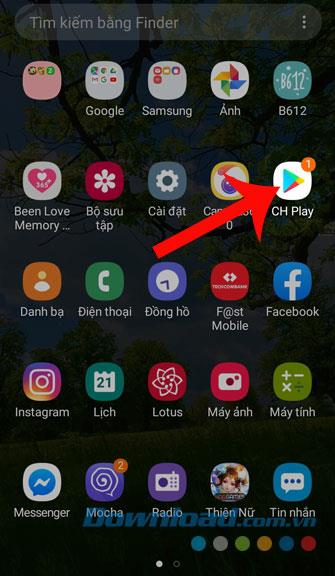
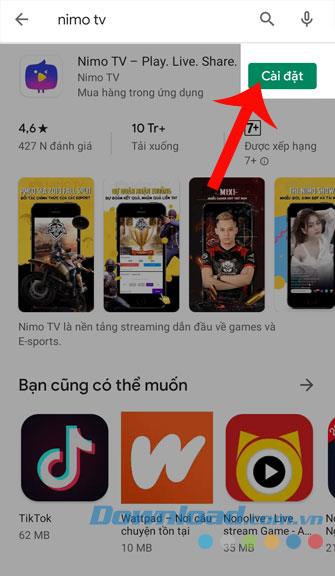
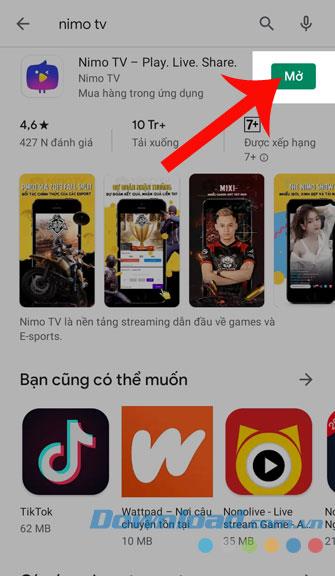
2. Anweisungen zur Registrierung des Nimo TV-Kontos
Schritt 1: Auf der Homepage dieser Anwendung klicken wir unten rechts auf dem Telefonbildschirm auf das I.
Schritt 2: Klicken Sie auf die Schaltfläche Jetzt anmelden .
Schritt 3: Klicken Sie in der Anmeldeschnittstelle auf die Schaltfläche Registrieren .
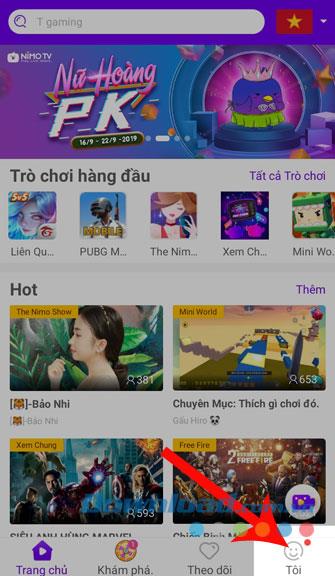
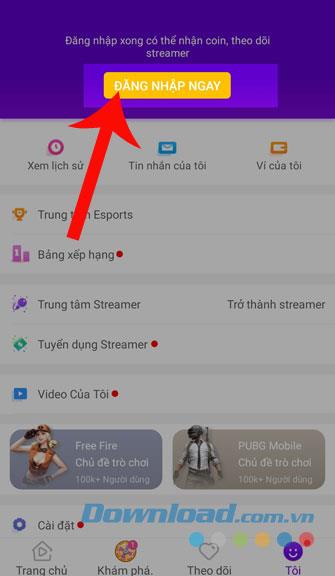
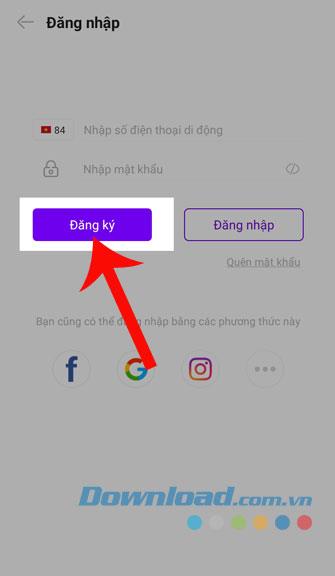
Schritt 4: Um ein Nimo TV-Konto zu erstellen, müssen Sie zuerst Ihre Telefonnummer eingeben und dann auf die Schaltfläche Bestätigung bestätigen klicken .
Schritt 5: Warten Sie eine Weile, bis das System einen Bestätigungscode an die telefonische Nachricht gesendet hat, und geben Sie diesen Code in die leeren Felder ein.
Schritt 6: Geben Sie als Nächstes Ihren Geburtstag ein und klicken Sie auf die Schaltfläche Bestätigen .
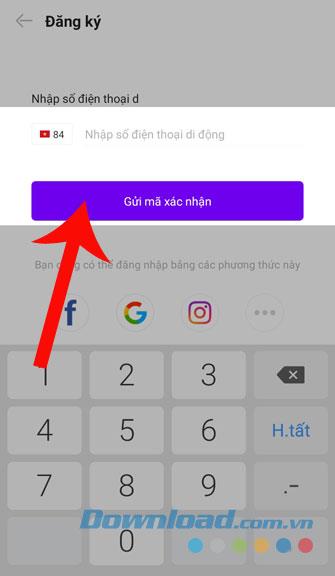
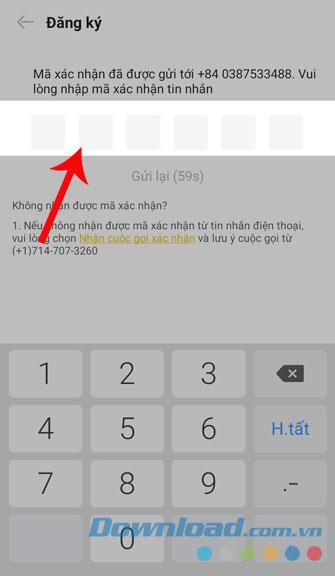
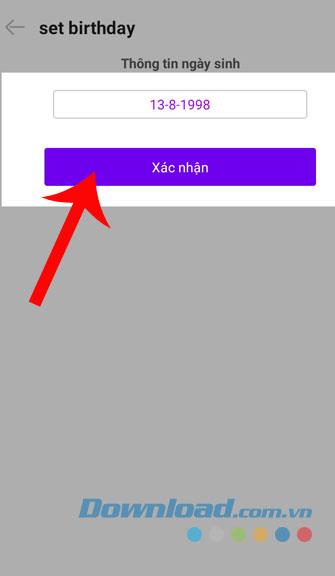
Schritt 7: Schließlich müssen wir ein Passwort für unser Konto festlegen .
Schritt 8: Nun , da das Konto nach dem erfolgreichen erstellt wurde, wird an der Spitze des Abschnitts angezeigt werden ich .
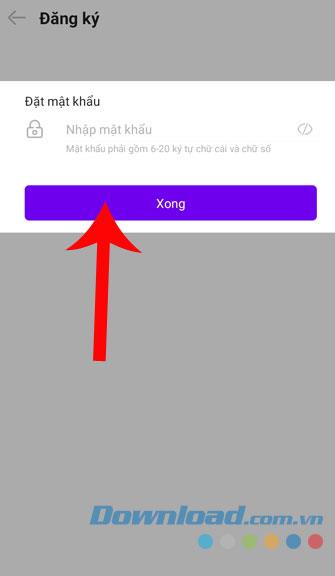
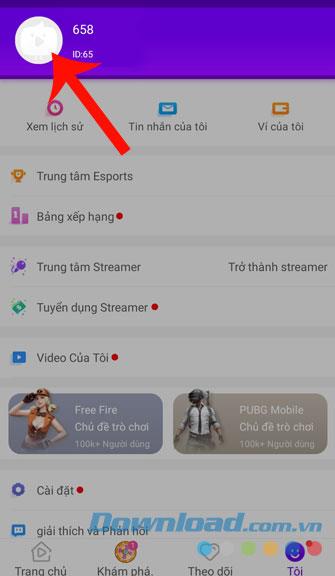
Wir hoffen, dass die Benutzer nach dem Anschauen des Tutorials zum Einrichten und Registrieren eines Nimo TV-Kontos Live-Streaming-Videos ansehen und die Aktivitäten der heutigen berühmten Streamer verfolgen können.
Darüber hinaus können Sie auch auf einige Artikel verweisen:
Ich wünsche Ihnen eine erfolgreiche Umsetzung!